Obecnie większość ludzi korzysta z platform mediów społecznościowych, aby rozmawiać z ludźmi. Jednym z najczęściej używanych jest GIF. Wiele osób pyta, jak tworzyć GIF-y, korzystając z posiadanych filmów. Czy jest jakiś vpomysł do twórcy GIFS lub programy do konwersji wideo wspierasz przekształcanie wideo w GIF?
Cóż, odpowiedź na to pytanie brzmi: tak. Istnieją różne sposoby przekształcania plików wideo w twórców GIF i właśnie to pokażemy poniżej.
Spis treści: Część 1. Lista popularnych filmów do twórców GIF Część 2. Konwertuj filmy na animowany GIF na pulpicie mojego komputera Część 3. Dlaczego GIFy tracą jakość?Część 4. Wniosek
Część 1. Lista popularnych filmów do twórców GIF
W rzeczywistości istnieją twórcy GIF, z których możesz skorzystać, aby przekonwertować plik wideo na kreator GIF. W związku z tym poniżej znajdują się popularne, których użycie warto rozważyć.
Narzędzie 01. Movavi
Jest to jeden z najpopularniejszych programów do edycji wideo. Dlatego nie dziwi mnie to, jeśli chodzi o funkcję konwersji wideo, która może działać zarówno na komputerze Mac, jak i na komputerze z systemem Windows.
Jeden z główne cechy tego Movavi polega na tym, że może eksportować pliki partiami i łatwo tworzyć pliki GIF. Jeśli jednak chodzi o cenę, to rzeczywiście jest ona wysoka. Jeśli chcesz otrzymać subskrypcję premium tego narzędzia na komputer Mac lub Windows, musisz zapłacić 39.95 USD.
Z drugiej strony możesz także spróbować pobrać to narzędzie za darmo i skorzystać z bezpłatnej wersji próbnej, aby przed zakupem dowiedzieć się, jak działa to narzędzie.
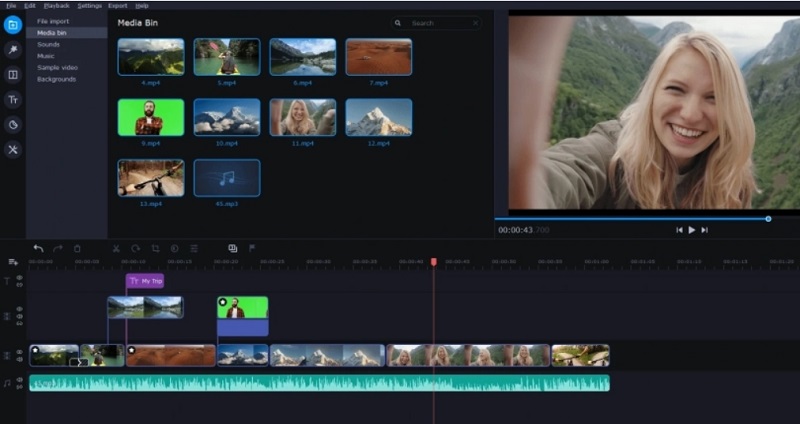
Narzędzie 02. EzGIF
Wiadomo, że tego narzędzia można łatwo użyć do przekształcenia wideo w plik GIF. Możesz łatwo przesłać plik wideo i wyeksportować go do pliku GIF. A jeśli chcesz dostosować swój plik GIF, możesz go również użyć do edycji, dodania efektów i przycięcia wideo, jeśli to konieczne.
Narzędzie 03. Zamzar
Zamzar to kolejne narzędzie, którego możesz użyć do przekształcenia swojego wideo w twórcę GIF i zawiera kilka konwersji plików. Oprócz tego, że możesz zamienić go jako plik wideo w kreator GIF, możesz także użyć tego narzędzia do konwersji posiadanych plików, takich jak PNG, JPG, PDF i inne.
Chociaż to narzędzie nie oferuje zbyt wielu funkcji, z których można skorzystać, takich jak naklejki, które można dodać do pliku GIF, nadal możesz uznać to za dobry krok w celu ulepszenia rozmów.
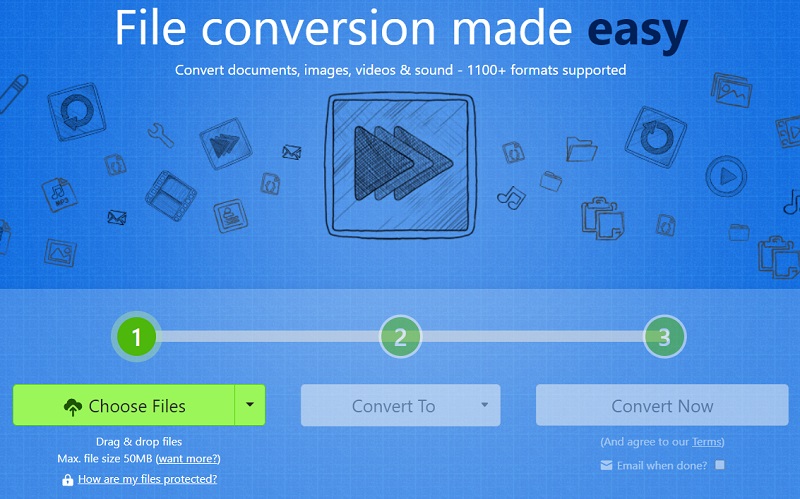
Narzędzie 04. ImgFlip
ImgFlip jest znany jako jedno z podstawowych narzędzi, których można używać jako twórcy wideo do GIF. Jednocześnie można go również wykorzystać do konwersji innych plików, które masz na swoim komputerze na inny. Wszystko, co musisz zrobić, to skopiować i wkleić link do swojego filmu, a w razie potrzeby możesz go także edytować.
Po przekonwertowaniu filmu na format GIF będziesz mieć możliwość pobrania go na swój komputer, skopiowania łącza lub obrazu w formacie HTML, możesz też udostępnić go bezpośrednio na dowolnych platformach mediów społecznościowych, takich jak Twitter, Tumblr, Facebook, Pinterest i nie tylko.
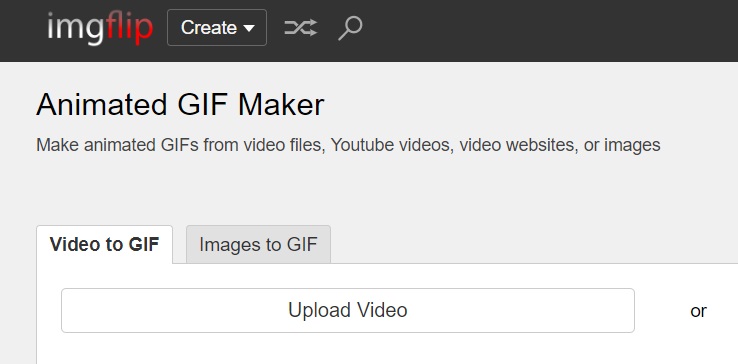
Narzędzie 05. Adobe Express
Ten film do twórcy GIF umożliwia tworzenie i edycję plików GIF. Ta aplikacja umożliwia tworzenie własnych plików GIF przy użyciu zdjęć, aparatu, nagrań ekranowych i animowanych plików GIF.
Przez Adobe Express, możesz także udostępnić swój GIF na Twitterze, Facebooku, Instagramie i nie tylko. Może także obsługiwać zarówno komputer Mac, jak i komputer z systemem Windows i jest objęty dożywotnim bezpłatnym planem podstawowym.
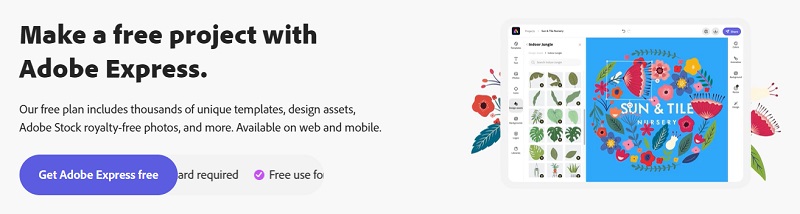
Narzędzie 06. Snagit
To kolejna aplikacja, która pozwoli Ci stworzyć GIF z dowolnych posiadanych filmów. Umożliwia utworzenie i wybranie fragmentu klipu wideo oraz przekształcenie go w plik GIF.
Możesz także skorzystać z tej aplikacji, aby dostosować swoje pliki GIF w dowolny sposób. Może także zapewniać obsługę klienta i można go używać na komputerach z systemem Windows i Mac.
Część 2. Konwertuj filmy na animowany GIF na pulpicie mojego komputera
Teraz, gdy pokazaliśmy Ci niektóre z najpopularniejszych narzędzi, które pozwolą Ci przekonwertować wideo na twórcę GIF, następną rzeczą, którą pokażemy Ci, jak najlepszy konwerter twórcy wideo na GIF, którego powinieneś używać. I to jest Konwerter wideo iMyMac.
To nie tylko prosty kreator plików wideo do GIF, ale także potężny konwerter audio i wideo. Możesz z łatwością konwertuj pliki wideo na MP3 na Androidzie Jeśli chcesz. Obsługuje konwersję jednego formatu pliku na inny, ponieważ zawiera mnóstwo formatów plików. Oznacza to, że możesz użyć tego do konwersji wideo na plik GIF.
Narzędzie to ma również interfejs, który można łatwo zrozumieć i używać nawet dla początkujących użytkowników. Jest również szybki i bardzo niezawodny, jeśli chodzi o proces konwersji. Aby pokazać Ci, jak używać tego filmu do twórcy GIF, poniżej znajduje się przewodnik, z którego możesz skorzystać.
Krok 1. Dodaj swój film
Uruchom konwerter wideo iMyMac na swoim komputerze. Kiedy już przejdziesz do głównego interfejsu narzędzia, będziesz mógł zobaczyć jego prosty, ale elegancki interfejs. Dodaj pliki wideo, które chcesz przekonwertować do formatu GIF.
Krok 2. Wybierz Konwertuj format
Następnie w lewej części interfejsu kliknij przycisk Konwertuj format przycisk. Spowoduje to wyświetlenie zakładek. Na tych kartach kliknij Wideo. Następnie wyświetli rozwijaną listę wszystkich formatów obsługiwanych do konwersji. Śmiało i po prostu poszukaj formatu swojego GIF-a, czyli formatu .gif.
Krok 3. Konwertuj wideo na GIF
I na koniec, po prostu kliknij na Export przycisk, aby rozpocząć proces konwersji. Po zakończeniu możesz wyświetlić podgląd przekonwertowanego pliku z „Nowe” w interfejsie.

Część 3. Dlaczego GIFy tracą jakość?
Po przedstawieniu najpopularniejszego filmu twórcom GIF-ów porozmawiamy o tym, dlaczego GIF-y tracą jakość. Format GIF, znany również jako format wymiany grafiki, jest jednym z najczęściej używanych formatów.
Są to małe klipy z Twoimi filmami, które można udostępniać za pomocą dowolnej posiadanej platformy mediów społecznościowych. Jednak te pliki GIF nie zawsze są wykonane w wysokiej jakości. Czasami może być rozmazany niż w innych formatach. Przez większość czasu użytkownicy pytają, dlaczego jest on niskiej jakości.
Odpowiedź na to pytanie jest taka, że GIF ma możliwość wyświetlania kolorów. A ilekroć określona pojemność zostanie już osiągnięta, spowoduje to powstanie klipu o niskiej jakości.
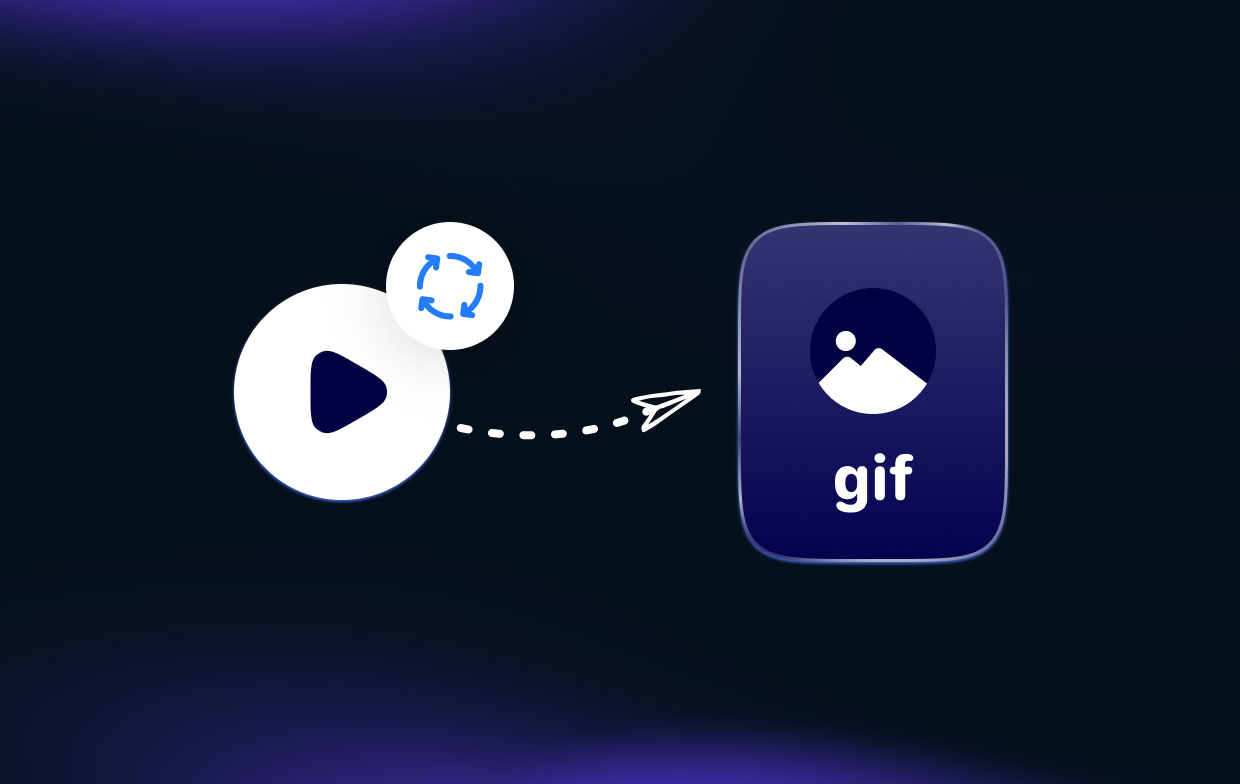
Kolejną rzeczą wpływającą na jego jakość jest to, że określony plik jest za duży. Ale nie martw się, ponieważ istnieją sposoby, aby temu zaradzić. Inne czynniki, które wpływają na jakość pliku GIF, poza rozmiarem i kolorem pliku, to jego uszkodzony lub uszkodzony plik oraz różnica w ramkach.
Część 4. Wniosek
Mający wideo do twórcy GIF to obecnie pomocny i użyteczny sposób na przekształcenie dowolnej rozmowy w bardziej kolorową, żywą i ekscytującą. Jeśli więc szukasz twórcy wideo do formatu GIF, zdecydowanie zalecamy rozważenie narzędzi, które pokazaliśmy powyżej.
Ale jeśli chcesz mieć pewność, że uzyskasz wszystko, co najlepsze, zdecydowanie zalecamy skorzystanie z konwertera wideo iMyMac. Jest to uważane za najskuteczniejszy, niezawodny i najszybszy sposób na przekształcenie filmów w plik GIF. Wypróbuj to narzędzie już teraz!



